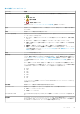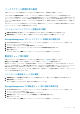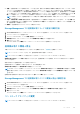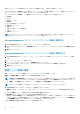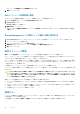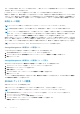Users Guide
ます。それ以外の場合は、新しいファイルが作成されます。一意の SAS アドレスの詳細情報と新しいコントローラーの認証情報で
ある場合、新しいファイルが生成されます。
[エスクロー]チェック ボックスが選択されていない場合、ファイルは今後の参照のために作成されません。
暗号化キーを削除すると、暗号化仮想ディスクを作成することはできず、暗号化された未設定の自己暗号化ドライブはすべて消去
されます。ただし、暗号化キーの削除は外部ディスクの暗号化またはデータには影響を及ぼしません。暗号化キーの認証情報をファ
イルに保存している場合、暗号化キーを削除してもファイルは削除されません。そのファイルを管理する責任は管理者にあります。
暗号化キーの管理
メモ: このタスクは、HBA モードで実行されている PERC ハードウェアコントローラではサポートされません。
メモ: 暗号化を設定する場合に、SED は必要ありません。暗号化設定は、仮想ディスクと SED の設定に使用されます。
メモ: コントローラーで暗号化が無効になっている場合、SED ドライブを使用して作成された仮想ディスクの暗号化を手動で有
効にします。コントローラーの暗号化が有効になった後で仮想ディスクを作成する場合でも、暗号化された仮想ディスクを作
成するには、仮想ディスクの作成中に詳細設定ウィザードで暗号化オプションを選択する必要があります。
暗号化に対応したコントローラーで[暗号化キーの管理]タスクを使用すると、LKM モードで暗号化を有効にできます。LKM を有
効にすると、暗号化に対応したコントローラーの暗号化キーを作成できます。[エスクロー]チェック ボックス オプションが選択さ
れている場合、ファイルは今後の参照のために指定された場所に保存されます。暗号化キーを変更または削除することもできます。
メモ: このタスクは、PERC H7xx、H8x0、および PERC FD33xD コントローラーでのみ使用できます。
Storage Management の暗号化キーの管理タスク
Storage Management の暗号化キーの管理タスクに移動するには、次の手順を実行します。
1. Server Administrator ウィンドウのシステムツリーで、ストレージ を展開します。
2. ストレージダッシュボード > 使用可能なタスク ドロップダウンメニュー > 暗号化キーの管理...と移動します。
3. 実行 をクリックします。
Storage Management の暗号化キーの管理タスク — 方法 2
別の方法で Storage Management の 暗号化キーの管理 タスクに移動するには、次の手順を実行します。
1. ストレージ ツリーオブジェクトを展開して、コントローラオブジェクトを表示します。
2. 暗号化対応コントローラオブジェクトを選択します。
3. 情報 / 設定 をクリックします。
4. コントローラタスク ドロップダウンメニューから 暗号化キーの管理.... を選択します。
5. 実行 をクリックします。
コントローラが暗号化対応で暗号化キーが存在しない場合、暗号化キーの作成 ページが表示されます。それ以外の場合は、暗号化
キーの変更または削除 ページが表示されます。
非 RAID ディスクへの変換
対応 PERC アダプタで、次の手順を実行します。
お使いのコントローラがこの機能をサポートするかどうかを確認するには、「対応機能」を参照してください。
メモ: このタスクは、HBA モードで実行されている PERC ハードウェアコントローラではサポートされません。
1. Server Administrator ウィンドウのシステムツリーで ストレージ を展開し、コントローラオブジェクトを表示します。
2. コントローラオブジェクトを選択します。
3. コントローラの プロパティ ページで 情報 / 設定 をクリックします。
4. コントローラタスク ドロップダウンメニューで 非 RAID への変換 タスクを選択します。
準備完了 状況のディスクが表示されます。
70 コントローラ